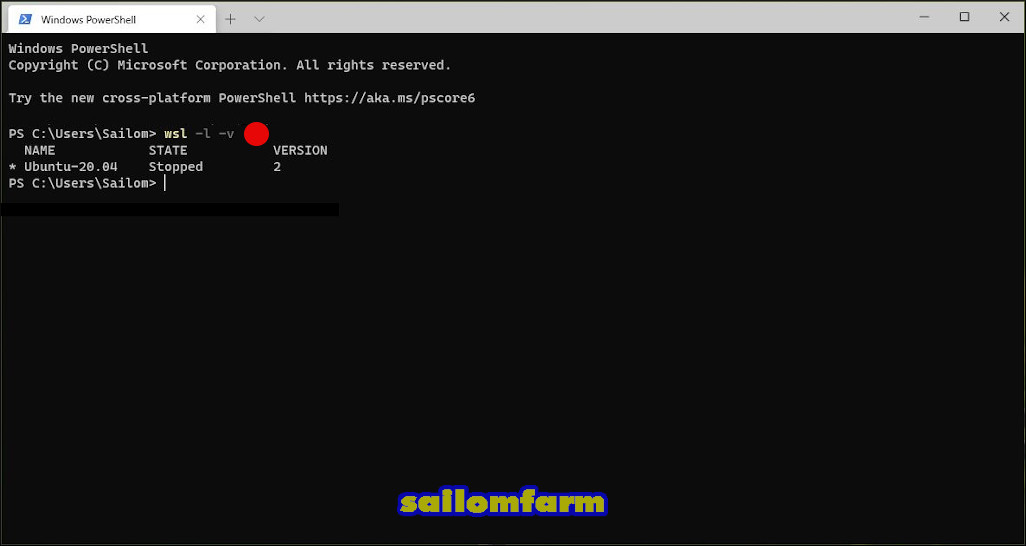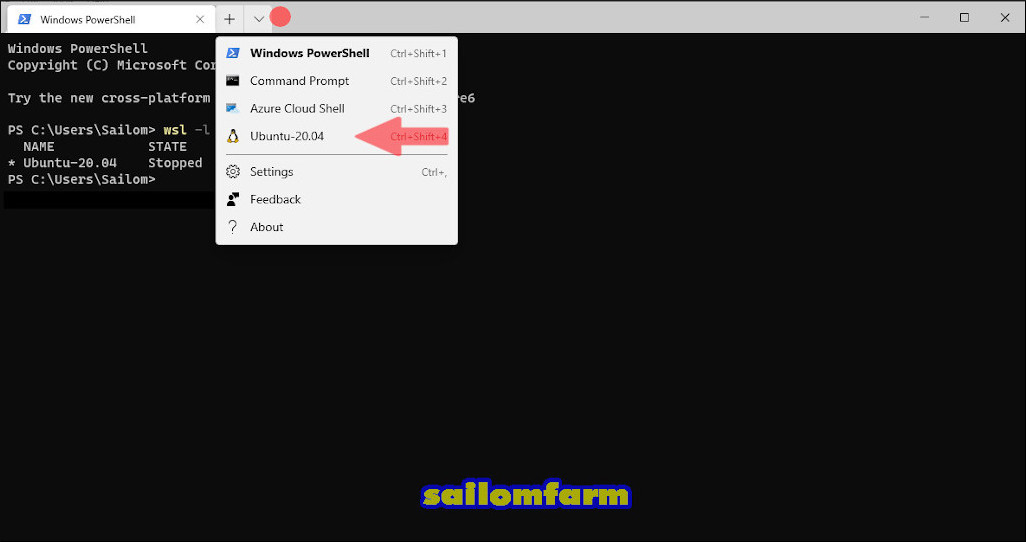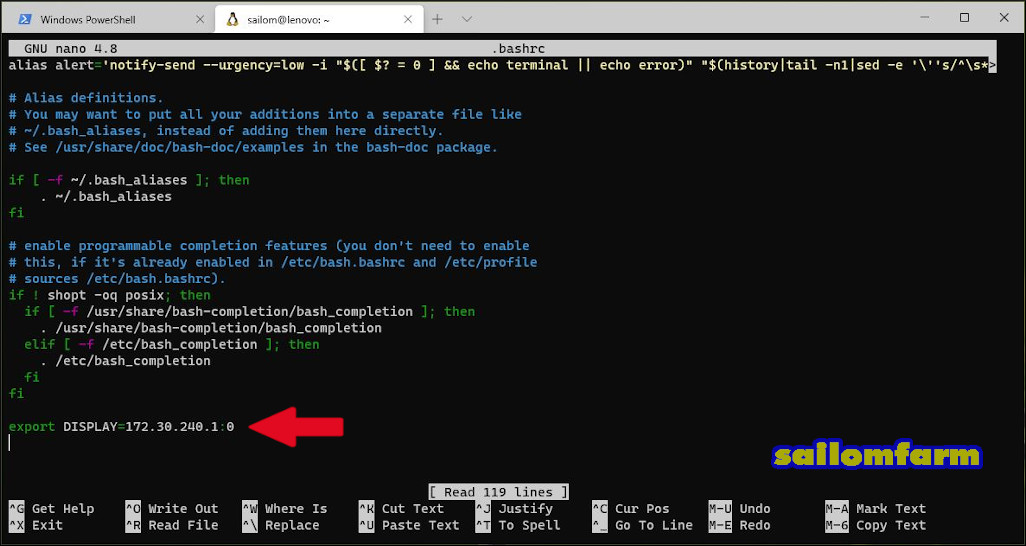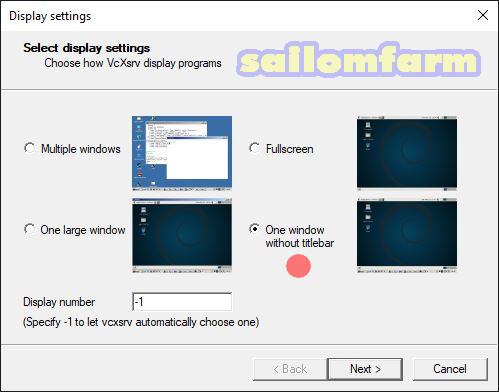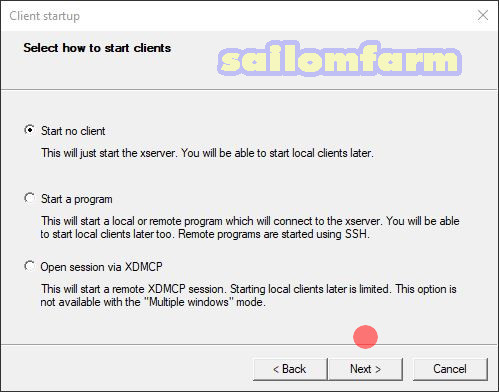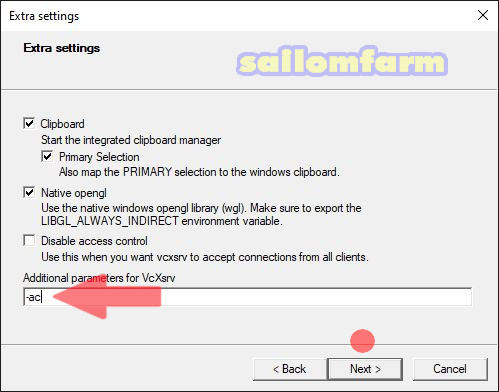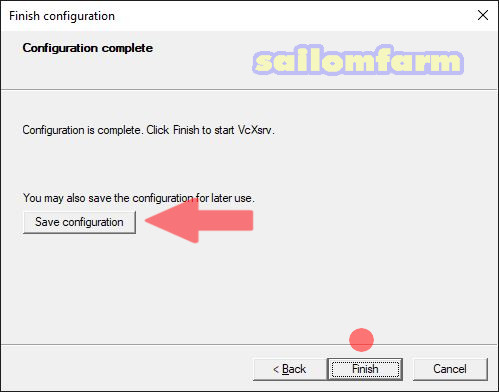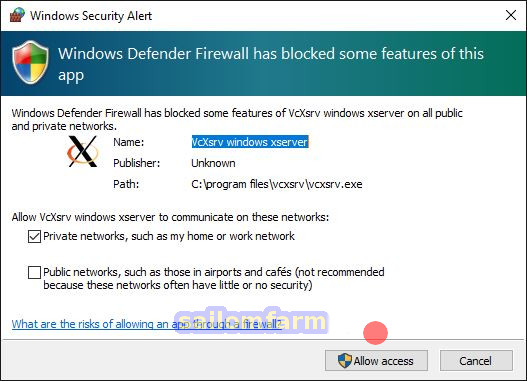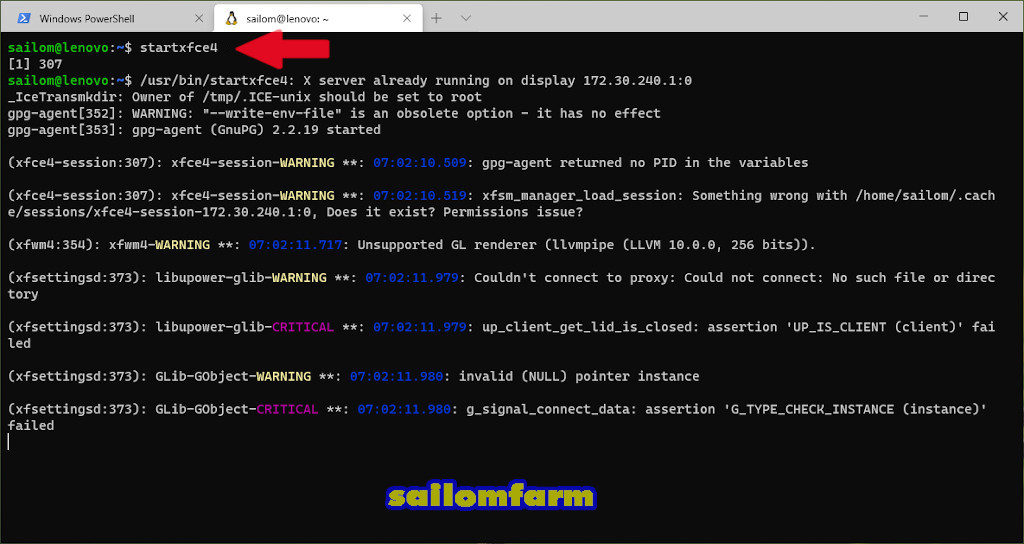ปัญหาสำหรับผู้ที่คุ้นเคยกับ Microsoft Windows พอเปลี่ยนมาใช้ระบบปฏิบัติการ Linux แล้วต้องเข็ดขยาดคือ มันต้องสั่งงานแบบคอมมานด์ไลน์เป็นส่วนใหญ่ บทความก่อนเราติดตั้ง Ubuntu 20.04 บน Microsoft WSL 2 กันไปแล้ว คราวนี้เราจะมาติดปีกให้กับ Ubuntu ของเราด้วยการใส่กราฟฟิก GUI – Xfce4 Desktop เพื่อสะดวกแก่การใช้งานกัน เราได้ทำการติดตั้งโปรแกรม Windows Terminal กันไว้แล้ว ตอนนี้เปิดโปรแกรมขึ้นมาเพื่อเริ่มทำการติดตั้งเดสก์ท็อป Xfce4 กันครับ
ก่อนอื่นตรวจสอบดูให้แน่ใจว่าเราติดตั้ง Ubuntu ไว้เรียบร้อยแล้ว โดยสั่งดังนี้
PS : wsl -l -v
จากนั้นเปิด Ubuntu 20.04 ด้วยการกดที่เครื่องหมายชี้ลงที่แถบด้านบน
เมื่อ Ubuntu สตาร์ทเรียบร้อยแล้วป้อนคำสั่งดังนี้ โดยเลือกโหมดกราฟฟิกเป็น gdm3
sudo apt update && sudo apt full-upgrade -y
sudo apt install -y xfce4
cat /etc/resolv.confคำสั่งสุดท้ายเราจะได้หมายเลขไอพีตัวอย่าง เช่น 172.30.240.1
# This file was automatically generated by WSL. To stop automatic generation …
# [network]
# generateResolvConf = false
nameserver 172.30.240.1จากนั้นสั่งดังนี้
cd ~
cp .barshrc .bashrc-bak
nano .bashrcเลื่อนไปที่บรรทัดสุดท้ายของไฟล์แล้วเพิ่มคำสั่งดังนี้
export DISPLAY=172.30.240.1:0
เรียบร้อยกด CTRL+X แล้วกด Y และ Enter จากนั้นสั่งดังนี้
$ source ~/.bashrc
เรียบร้อยแล้วให้ดาวน์โหลด และติดตั้งโปรแกรม VcXsrv Windows X Server จากลิงค์นี้
https://sourceforge.net/projects/vcxsrv/
เปิดโปรแกรม VcXsrv เลือก One window
กด Next
ในช่อง Additional parameters … ใส่ค่า -ac แล้วกด Next
เราสามารถเก็บค่าคอนฟิกไว้ได้โดยกด Save configuration เรียบร้อยแล้วกด Finish
จากนั้นจะมีหน้าต่าง Windows Security Alert เปิดขึ้นมาให้กด Allow access
เสร็จแล้วกลับมาที่ Ubuntu Terminal ป้อนคำสั่งดังนี้
$ startxfce4
ถึงตอนนี้ Xfce4 Desktop ก็จะปรากฏบนหน้าต่างของโปรแกรม VcXsrv เรียบร้อยแล้ว